「バーコード マネージャー for Windows」では、お持ちのスマートフォンに専用アプリをインストールすることで、スマートフォンを利用したバーコードの読み取りができます。
※現在、スマートフォンのアプリではQRコードの読み取りのみサポートされています。
バーコードの読み取りを行うには、アプリ上部のタブで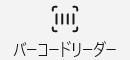 (バーコードリーダー)を選択します。
(バーコードリーダー)を選択します。
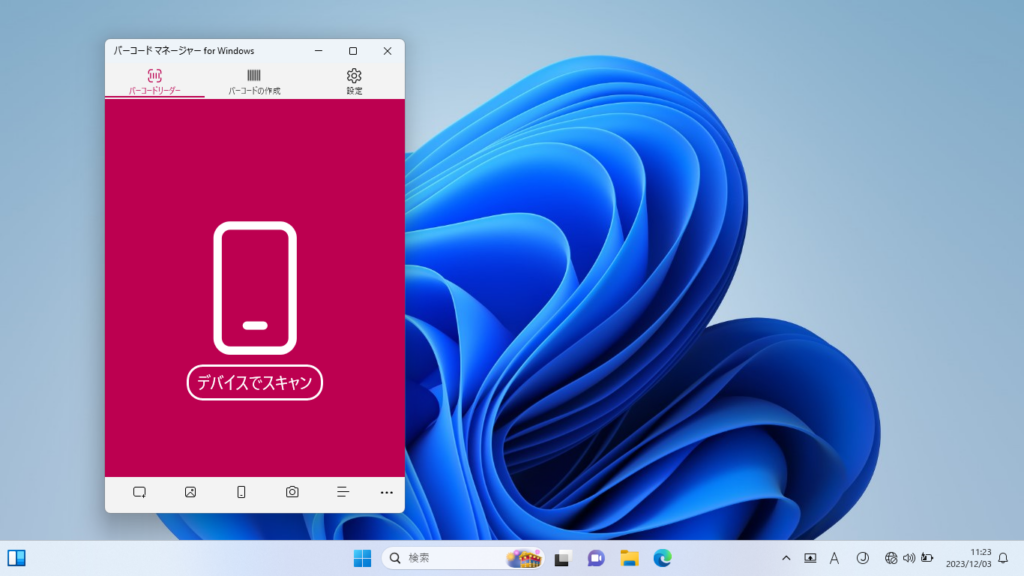
次に、アプリ下部の![]() (デバイス)をクリックします。([デバイスでスキャン]ボタンでも可能です)
(デバイス)をクリックします。([デバイスでスキャン]ボタンでも可能です)
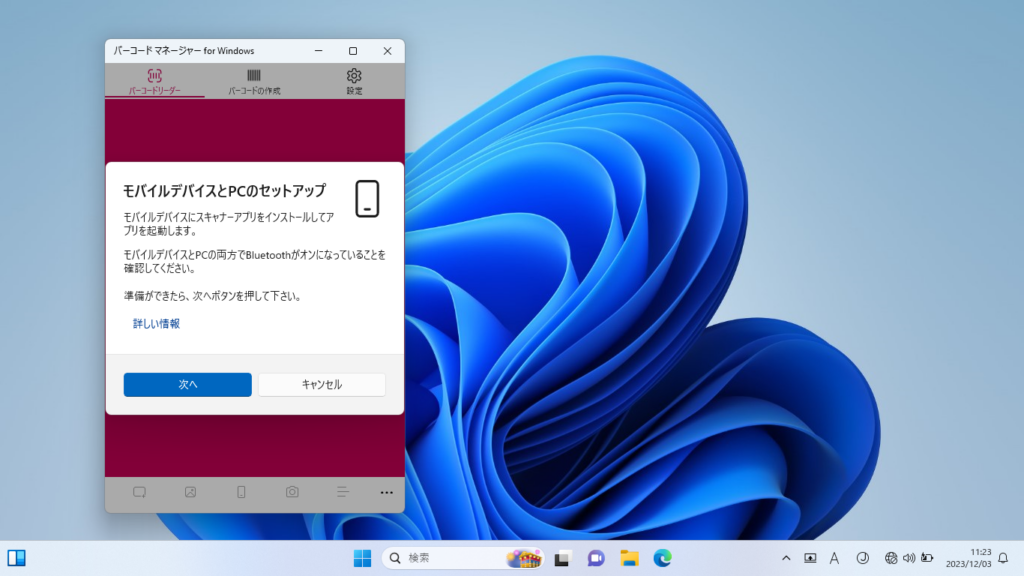
「モバイルデバイスとPCのセットアップ」画面が表示されるので、スマートフォン側でアプリを起動し、スマートフォンとPCの両方でBluetoohがオンになっていることを確認します。準備ができたら、「次へ」ボタンを押します。
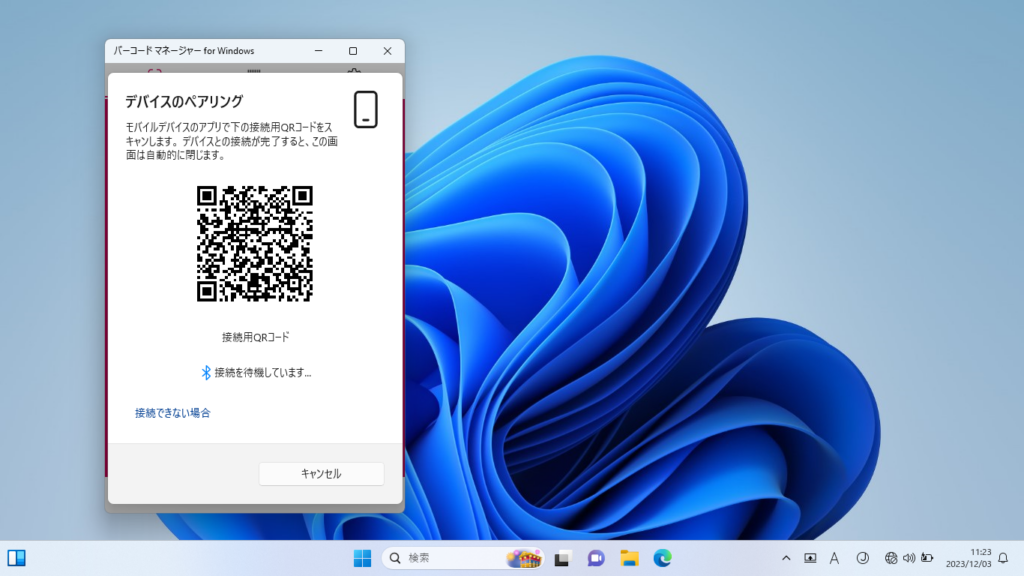
「デバイスのペアリング」画面に表示された接続用QRコードをスマートフォンのアプリで読み取ります。読み取りが成功すると、スマートフォン側のアプリにメッセージが表示されます。そのまま接続が完了するまで待ちます。(通常、5~10秒程度で接続が完了します)

スマートフォンとの接続が完了すると、「デバイスのペアリング」画面は自動的に閉じます。
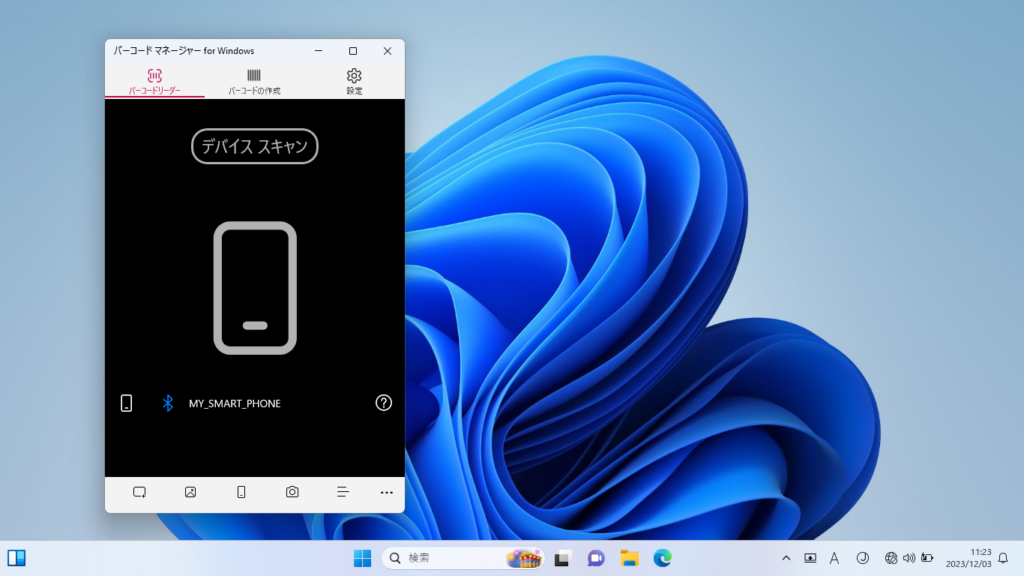
「デバイス スキャン」画面では、Bluetoothアイコンの横に接続状態が表示されます。スマートフォンとの接続が完了している場合は、接続中のスマートフォンの名前が表示されます。この状態でスマートフォン側のアプリでバーコードを読み取ると、読み取ったデータが「デバイス スキャン」画面に表示されます。
接続するスマートフォンを変更する場合は、![]() (デバイスの切り替え)ボタンで再度セットアップを行うことができます。新しいスマートフォンで接続を行った場合、それ以前に接続したスマートフォンでの接続はできなくなります。
(デバイスの切り替え)ボタンで再度セットアップを行うことができます。新しいスマートフォンで接続を行った場合、それ以前に接続したスマートフォンでの接続はできなくなります。
※この機能を使用するには、Pro版またはサブスクリプションライセンスが必要です。